手机QQ使用过程中,很多用户都开启了私密模式,保护自己的隐私。那么手机QQ怎么退出私密模式呢?下面小编就为大家详细的介绍一下,大家感兴趣的话就一起来了解下吧! 手机QQ怎么退
手机QQ使用过程中,很多用户都开启了私密模式,保护自己的隐私。那么手机QQ怎么退出私密模式呢?下面小编就为大家详细的介绍一下,大家感兴趣的话就一起来了解下吧!
手机QQ怎么退出私密模式?手机QQ退出私密模式步骤方法

1、先打开手机,点击桌面上的QQ。
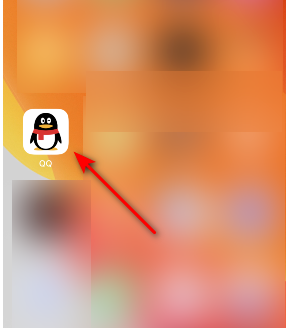
2、然后向右滑动一下。
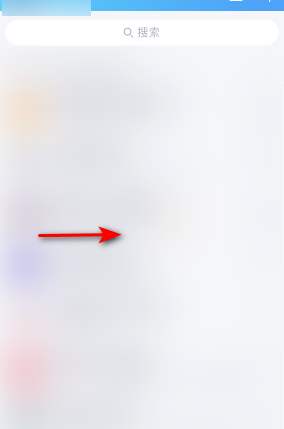
3、之后点击设置。
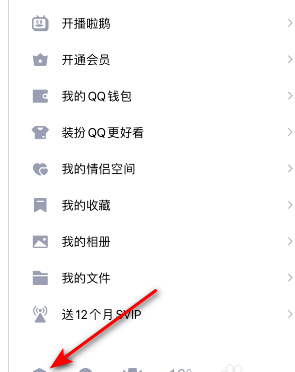
4、然后点击隐私。
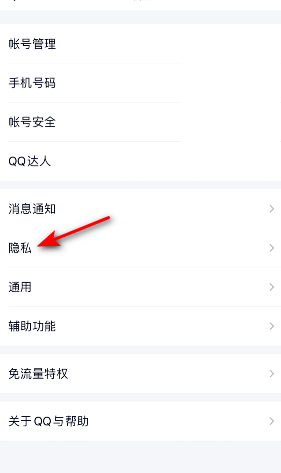
5、之后点击好友动态权限设置。
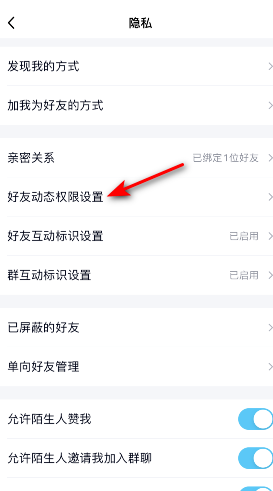
6、然后将私密模式的滑动按钮向左滑动,滑动完成后就关闭了私密模式。
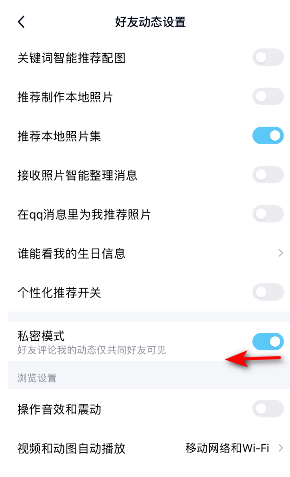
上文就讲解了手机QQ退出私密模式步骤方法,希望有需要的朋友都来学习哦。
